Android 5.1 trafi wkrótce do urządzeń z serii Nexus w ramach automatycznej aktualizacji przez OTA (Over The Air). Jeżeli jednak jesteście niecierpliwi i chcecie zainstalować nowego Androida już teraz, to możecie to zrobić ręcznie, pobierając oficjalne pliki systemu od Google'a.

Android Lollipop 5.1 wprowadza tonę poprawek, które mają na celu wyeliminowanie wszystkich bugów, które nawiedzają wersję 5.0 od samego początku. Nie zabrakło także nowych funkcji. Jako te najważniejsze należy wymienić lepsze zabezpieczenie telefonu przed kradzieżą oraz natywną obsługę wielu kart SIM przez Androida.
Szczególnie warte uwagi są nowe zabezpieczenia telefonu – możemy go zaszyfrować za pomocą naszego konta Google w taki sposób, że nawet gdy złodziej dostanie się do trybu recovery i usunie wszystkie dane, to telefon i tak nie będzie do użytku dopóki sprawca nie zaloguje się na nasze konto Google i poda hasło.
Uwaga! Poniższe kroki wykonujecie na własną odpowiedzialność. Nie bierzemy odpowiedzialności za ewentualne uszkodzenia telefonu. Ręczna instalacja wymaga odblokowania bootloadera, co wiążę się z usunięciem wszystkich danych z naszego telefonu. Przed przystąpieniem do pracy zaleca się zsynchronizowanie kontaktów i wykonanie kopii zapasowej wiadomości, zdjęć, filmów, muzyki i innych plików.
Na jakim modelu mogę zainstalować Androida 5.1 i co potrzebuję?
Aktualizacja dojdzie do wszystkich użytkowników Nexusa w najbliższych tygodniach, ale już teraz możecie zainstalować nową wersję systemu ręcznie. Wystarczy pobrać odpowiedni obraz systemu, przeznaczony dla konkretnego modelu Nexusa.
Na chwilę obecną Android 5.1 dostępny jest do pobrania od Google'a TYLKO I WYŁĄCZNIE dla Nexusa 5, Nexusa 7 (pierwsza edycja z Wi-Fi - 2012) oraz Nexusa 10. Nie należy instalować tych obrazów na innych wersjach Nexusa.
Do instalacji potrzebujemy standardowy zestaw oprogramowania, czyli sterowniki USB oraz obsługę ADB i Fastboot, aby móc wywołać odpowiednie komendy za pomocą Wiersza polecenia. Elementy te możemy zainstalować w systemie za pomocą oficjalnego Android SDK, jest to jednak dość czasochłonne. Pokażemy, jak łatwiej zainstalować sterowniki USB, ADB i Fastboot za pomocą prostego instalatora typu All-in-one (wszystko w jednym).
Krok 1: Instalacja ADB i Fastboot
Pobieramy pakiet 15 seconds ADB Installer dla Windows i zapisujemy go na dysku w dowolnym miejscu. Podłączamy telefon lub tablet do komputera kablem USB, a następnie udajemy się do pobranego pliku, klikamy w niego prawym przyciskiem myszy i wybieramy „Uruchom jako administrator”.
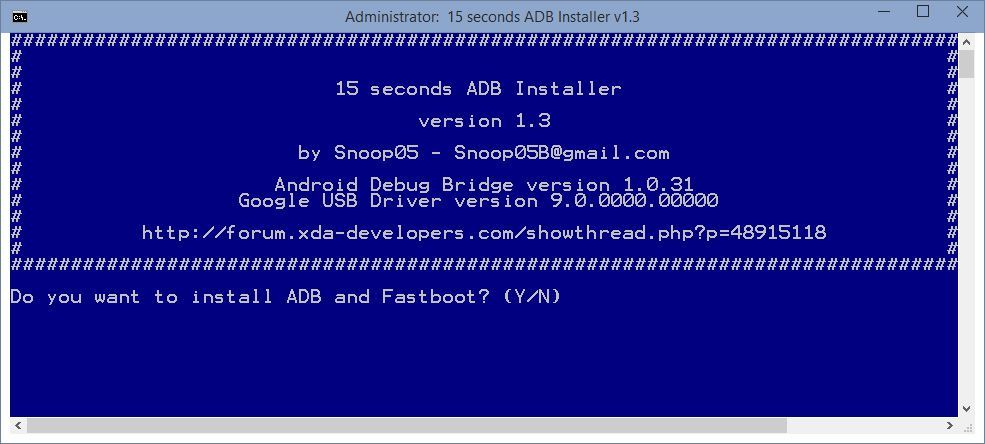
Wyświetli się nowe okno, w którym musimy potwierdzić chęć instalacji wszystkich elementów wpisując „Y” (Yes) i wciskając klawisz Enter. Aplikacja zainstaluje ADB i Fastboot w naszym systemie, dzięki czemu odpowiednie komendy będą rozpoznawane.
W telefonie należy mieć także uaktywnioną opcję debugowania USB. W tym celu wchodzimy w „Ustawienia > Opcje programistyczne” i zaznaczamy „Debugowanie USB”.
Krok 2: Pobierz obraz systemu dla Androida 5.1
Następnie musimy pobrać plik z najnowszym Androidem 5.1 do zainstalowania. Pobieramy oczywiście plik dla odpowiedniego urządzenia.
Pobierz obraz systemu Android 5.1
Po pobraniu otrzymamy spakowane archiwum z rozszerzeniem .tgz. Musimy je rozpakować w dowolne miejsce np. za pomocą programu WinRAR, WinZIP lub 7-Zip.
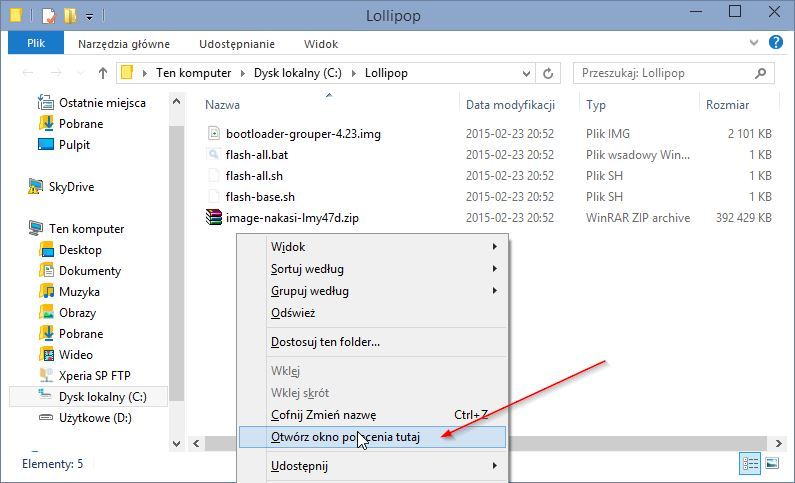
Po rozpakowaniu archiwum udajemy się do katalogu, w którym znajdują się wypakowane pliki (m.in. plik flash-all.bat). Przytrzymujemy klawisz Shift na klawiaturze i klikamy prawym przyciskiem myszy w puste pole obok plików, aby wysunąć menu kontekstowe folderu. Z rozwijanej listy wybieramy „Otwórz okno polecenia tutaj...”.
Krok 3: Odblokowanie bootloadera i instalacja Androida 5.1
Podłączamy nasz telefon do komputera kablem USB, a następnie w oknie Wiersza polecenia wywołujemy poniższe komendy w takiej kolejności, jak podano poniżej.
adb devices
Powyższa komenda wyszuka podłączonych urządzeń do komputera i połączy się z nimi.
adb reboot bootloader
Ta komenda zrestartuje telefon do trybu bootloadera.
fastboot devices
Komenda odpowiedzialna za połączenie się do urządzenia w trybie fastboot
fastboot oem unlock
Powoduje wywołanie procedury odblokowania bootloadera.
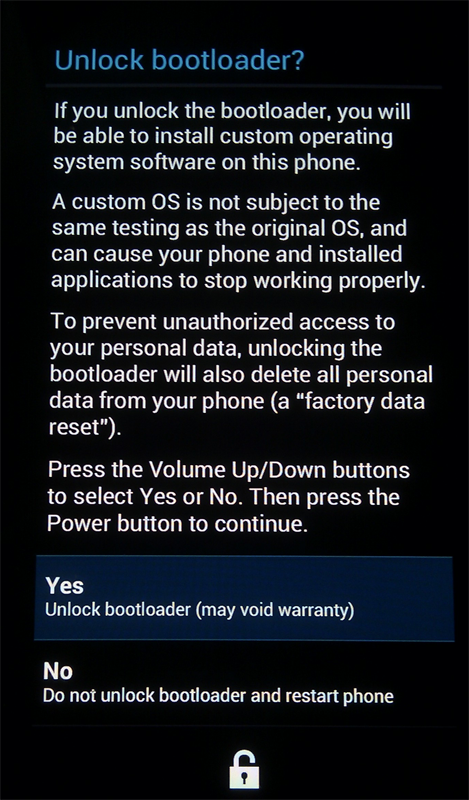
Należy postępować zgodnie z tym, co wyświetla się na ekranie telefonu, czyli za pomocą przycisków głośności wybrać opcję Yes i potwierdzić ją przyciskiem zasilania. Tutaj znajdziesz dokładny poradnik odblokowywania bootloadera na przykładzie Nexusa 5.
flash-all.bat
Ostatnia komenda, która powoduje rozpoczęcie procedury instalacji Androida 5.1 na naszym telefonie. Po wszystkim telefon się zrestartuje, a my będziemy mieli zainstalowanego Androida 5.1 na naszym Nexusie.
